当我们在使用pycharm时,输入特殊的关键字会有提示,然后按enter就可以自动补全,如果我们经常需要输出重复的代码时,能否也利用这种方法来自动补全呢?
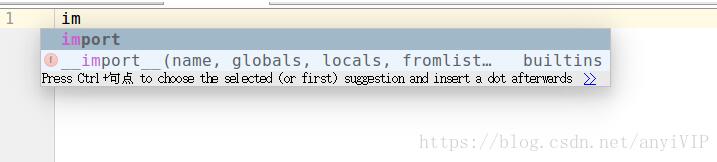
下面我们就来利用pycharm自定义代码块:
1.打开pycharm中file下的setting,找到Editor下面的Live Templates ,右侧就会出现各种语言的代码块,我们选择Python,点击右侧的“+”,选择Live Template
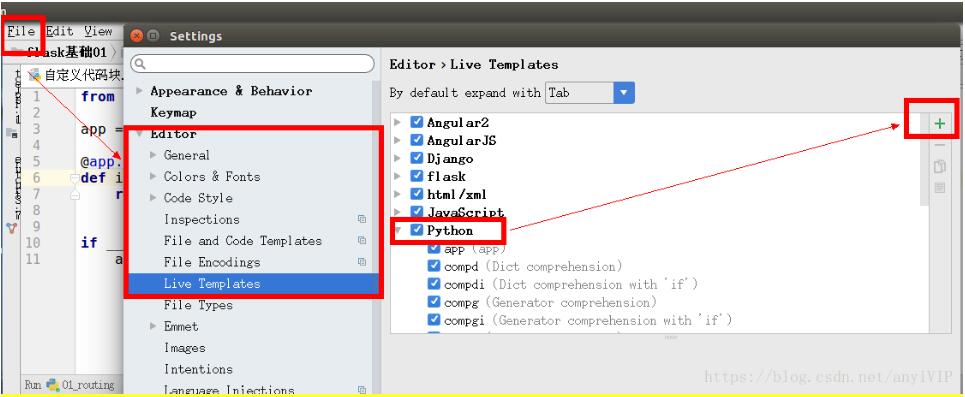
2.Abbreviation就是你自定义代码块的名字,Description是描述信息,Template是自定义代码块的内容
最下面的Define一定要点击,在里面勾选上Python,不然等下不能导入,然后OK就可以了
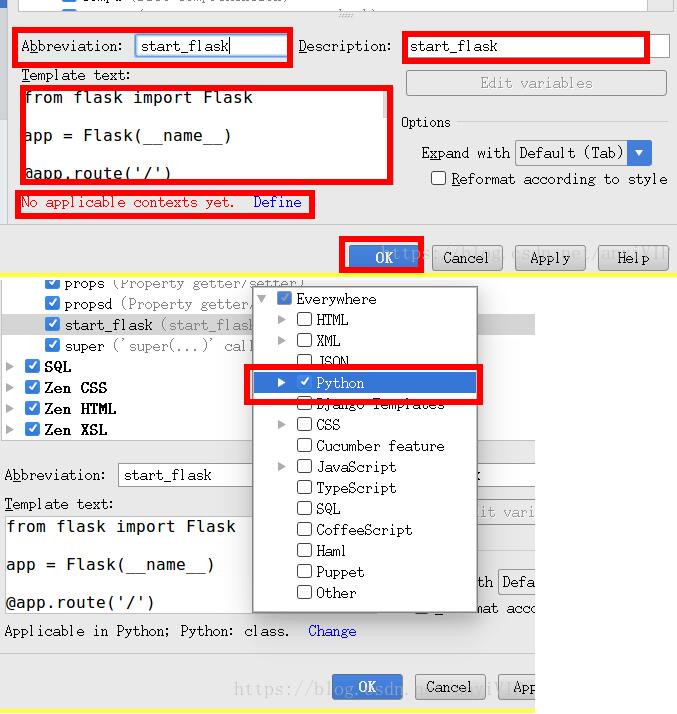
3.测试,在pycharm里面输入刚刚自定义的代码块的名字,然后enter补全就好了,以后就可以快速的写一些重复的代码了
自定义其他类型的代码块也是同理。

补充知识:pycharm中生成代码块的方法
1,点击左上角的files
2,选择settings

3,选择editor中的live templates ,并点击右侧的+号,选择live template

4,填写快捷键名称,描述和内容,选择使用的语言.
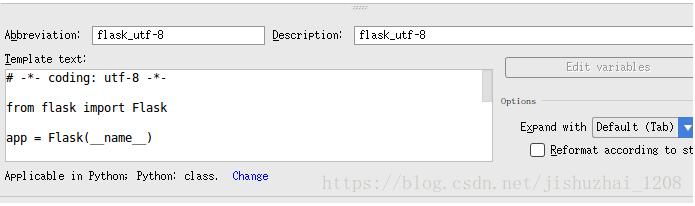
以上这篇在python中利用pycharm自定义代码块教程(三步搞定)就是小编分享给大家的全部内容了,希望能给大家一个参考,也希望大家多多支持自学编程网。

- 本文固定链接: https://zxbcw.cn/post/184727/
- 转载请注明:必须在正文中标注并保留原文链接
- QQ群: PHP高手阵营官方总群(344148542)
- QQ群: Yii2.0开发(304864863)
